Google’ın yeni gizlilik politikası, birçoğunuzun arama devinin sunucularında depoladığı verilerden ne kadarını mutsuz etti. Değişiklikler sizi tedirgin hissetmenize neden olduysa, uygulamanın app tarafından başka bir yere nasıl taşınacağına bakmanın zamanı gelebilir.
Mart ayında, AB adalet komisyoncusu Viviane Reding, arama devinin, Gmail’den YouTube’a ve sürekli artan istikrarlı bir şekilde, hizmetlerindeki siz ve tarama alışkanlıklarınız hakkında bildiklerinizi paylaşma yolunda şeffaf olmadığını belirtti. uygulamaların. Fransa, 1995’teki veri koruma konusundaki Avrupa direktifini ihlal etmekle suçladı.
YouTube’da bir dizüstü bilgisayar incelemesi arıyorsanız, Gmail'inizde bir reklam çıkarsa şaşırmayın. Google ise, 60 şart ve koşulu tek bir birleşik politikada birleştirerek sorunları basitleştirdiğini iddia ediyor.
Kafanız karışmış olanlar için, işletme verilerinizi çeşitli alternatif hizmetlere nasıl aktaracağınızı size göstereceğim. Birçok rakip, Google’ın teklifini yansıtan eksiksiz bir araç paketi sunar. Hotmail veya Yahoo'ya bağlı kalmayı tercih ederseniz, burada belirtilen ilkeler benzer bir şekilde onlarla çalışacaktır.
Tüm varlıklarınızı Google’ın dışına taşıma işlemini tamamlamak istiyorsanız, sosyal ağlarınızı ve yaratıcı verilerinizi dışa aktarırken nasıl yapabileceğimi öğrenin.
İletişim
Kişilerinizin adlarını, adreslerini ve numaralarını almak için verilerinizi Google'dan dışa aktarmada en basit görevle başlayacağız.
Google Kişiler'e giriş yapın ve adreslerinizin üstündeki 'Diğer' açılır menüsünü tıklayın ve ardından 'Dışa Aktar' seçeneğini seçin . Kişilerinizi gruplar halinde düzenlediyseniz, ana Kişiler görünümünde adlarının yanındaki kutuları işaretleyerek yalnızca bir grubu, daha önce seçtiğiniz tüm kişileri veya kişileri dışa aktarabilirsiniz. Tüm verilerinizi Google’ın sunucularından taşımak istiyorsanız, 'Tüm kişiler'i seçin, ardından bir biçim seçin.

Google Kişileri, verileri kullanmak istediğiniz her türlü kullanıma uygun bir dizi dışa aktarma biçimi sunar.
Kişilerinizi başka bir Google hesabına taşımadan Google CSV'yi (virgülle ayrılmış değerler) göz ardı edebilir ve Outlook CSV veya vCard biçiminden seçebilirsiniz. Kişilerimi yerel bir adres defterine aktaracağım, bu yüzden verileri normal indirme klasörüme kaydetmek için vCard'ı seçip 'Dışa Aktar'ı tıklayacağım.
Kişilerinizi Hotmail veya Yahoo Contacts gibi alternatif bir çevrimiçi hizmete aktarmayı tercih ediyorsanız, bu adımı atlayıp Gmail’den yeni sağlayıcınıza doğrudan kopyalayabilirsiniz. Bunları Yahoo'ya aktarmak için, örneğin, tarayıcınızı Yahoo Import Contacts aracına yönlendirin ve başlamak için Gmail'i tıklayın.
Bu otomatik işlem, Yahoo'nun Gmail giriş bilgilerinizi ileteceği TrueSwitch tarafından sağlanan üçüncü taraf bir hizmeti kullanır. Bu tamamen güvenli olmalıdır, ancak şifrenizi üçüncü bir tarafa vermemeyi tercih ederseniz, bunun yerine 'Diğerleri'ni tıklayarak indirilen dosyadan verilerinizi alabilirsiniz.
'Bir masaüstü e-posta programı (Outlook, AppleMail, vb ...)' seçeneğini seçin ve 'Dosya Seç'i tıklayın, ardından indirdiğiniz dosyaya gidin. Artık, bilgilerinizin aktarılması için izin vermeden bunları içe aktarabilirsiniz.

Google hesap ayrıntılarınızı vermemeyi tercih ederseniz, kişilerinizi mevcut bir dosyadan içe aktarın.
İçe aktarma işlemi, tüm kişilerinizi indirilen dosyadan emer ve varsayılan olarak hepsini içe aktarma önerileri sunar. Bu noktada irtibatlarınızdan geçmek ve onların tümüyle alakalı olduklarından ve siz eklediklerinden hiçbirinin devam etmediğinden emin olun. Bu nedenle, aşağıdaki ekranda ad ve adres listesine bakıp, artık gerekmeyenlerin seçimini kaldırarak biraz zaman geçirin ve işlemi tamamlamak için 'İçe Aktar' düğmesini tıklayın.

Dosya sunucuya yüklendikten sonra, rehber adresinize hangi kişilerin ekleneceğini seçebilirsiniz.
Gmail
Google, 1 Nisan 2004’te Gmail’i başlattığında, birçoğu, şirketin Nisan Şakası şakalarıyla ünlü olduğunu, 1 GB’lık bir gelen kutusu vaadiyle bacaklarımızı çektiğini varsayıyordu. Olmadı ve bu gelen kutusu yıllar içinde yavaş yavaş 7GB işaretini geçtiği noktaya kadar büyüdü. Bu kadar cömert kotaya güvenmek kolaydır.
Gmail kullanıcılarına açık olan IMAP seçeneğinin bulunmamasına rağmen, Google’ın 5GB’lık çevrimiçi depolama alanı ve hem POP3 hem de Exchange desteği ile eşleşmesine yakın olduğu için Hotmail’e geçeceğiz.
Zaten bir Hotmail hesabınız yoksa, tarayıcınızı hotmail.com'a yönlendirin ve 'Kaydol' düğmesini tıklayın. Adınız, doğum tarihiniz ve seçili e-posta adresiniz de dahil olmak üzere bir avuç ortak ayrıntı girmeniz gerekir.
Oturum açtıktan sonra 'Seçenekler'i, ' Diğer Seçenekler'i ve ardından 'Diğer hesaplardan e-posta gönderme / alma' seçeneğini tıklayın. Açık olmasa da, bu özellik yalnızca giden posta sunucularına diğer sağlayıcılardan erişmenizi (bizim durumumuzda Gmail) ve üçüncü taraf bir gelen kutusu tarafından alınan e-postayı almanızı sağlamakla kalmaz, aynı zamanda tüm hizmetlerinizi bu hizmetten alır.
'E-posta hesabı ekle'yi tıklayın ve Gmail adresinizi ve şifrenizi girin. Daha sonra, Gmail’lerin doğrudan Hotmail gelen kutunuza gitmesini (yoksa yaparım) veya ayrı bir klasörde dosyalanmasını isteyip istemediğinize karar vermeniz gerekir.

Gmail hesap ayrıntılarınızı Hotmail'e eklemek, sağlayıcıları en az güçlükle değiştirmenin en hızlı yoludur.
Başkalarının e-postalarını bu şekilde almanızı engellemek için Hotmail, Gmail hesabınıza bir onay e-postası gönderir. İşlemi tamamlamak için içindeki bağlantıya tıkladığınızda Hotmail mesajlarınızı kendi gelen kutusuna aktarmaya başlar. Gmail gelen kutunuzda toplu işlerde olduğu gibi postalarla doluysa bu uzun zaman alabilir. Ancak onları hemen görmeye başlamalısınız ve onlarla çalışmadan önce sürecin tamamlanmasını beklemenize gerek yok.

Gmail giriş bilgilerinizi öğrendiğinde, Hotmail mevcut iletilerinizi ve ardından gelen yenilerini otomatik olarak alır.
Başlangıçta Gmail gelen kutunuza gelen bir mesajı yanıtlamak, formun üstündeki açılır bir menüden yanıtınızı markalamak için hangi adresin kullanılacağını seçmenizi sağlar.

Hotmail, normal bir e-posta istemcisi gibi birden fazla hesaba erişebilir ve mesajlara cevap vermek veya yeni e-postalar oluşturmak için hangisini kullanacağınızı seçmenize izin verir.
Bu şekilde değiştirmenin en iyi yanı, Gmail hesabınızı hemen kapatmanıza gerek olmamasıdır. Tüm kişileriniz size Hotmail’den ulaşmaları gerektiğini bilinceye kadar çalışır durumda bırakabilirsiniz. Gmail adresinize gelen yeni iletiler, siz kapatılıncaya kadar Hotmail gelen kutunuzda otomatik olarak görünür.
Takvim
Google Takvim, etkinliklerinizi ayrı takvimler halinde düzenlemenizi sağlar; böylece çalışmanız, kişisel ve diğer randevularınız birbirinden ayrı tutulur ve grup bazında gösterilebilir veya gizlenebilir. Bunları dışa aktardığınızda, hepsini dışa aktarmayı seçseniz bile, ayrı dosyalara kaydedilir.

Google Takvim, tüm takvimlerinizi tek bir Zip dosyasında dışa aktarmanıza olanak sağlar.
Verilerinizi dışa aktarmak için Google hesabınıza giriş yapın ve Takvim ayarları sayfasını ziyaret edin. 'Takvimler'i ve ardından' Takvimleri dışa aktar 'seçeneğini tıkladığınızda, bir Sıkıştırılmış dosyayı bilgisayarınıza kaydeder. Bu, takvimlerinizin her biri için ayrı bir .ics dosyası içerir.

İndirilen arşivin her çevrimiçi takvim için ayrı .ics dosyaları içerdiğini göreceksiniz.
Calendar.yahoo.com sitesine giriş yaparak bizimkileri Yahoo Takvim'e aktaracağız. Varsayılan olarak, içe aktarılan etkinliklerinizi standart takviminize kaydeder; bu nedenle, Google Takvim’de ayarladığınız farklılıkları yeniden oluşturmak istiyorsanız, kenar çubuğundaki Takvimler’in yanındaki + + ’işaretini tıklayın ve her birinin adını girin.

Google Takvim kategorilerinizi Yahoo! Verilerinizi almadan önce takvim.
Çeşitli takvimleriniz kurulduktan sonra, "Eylemler" i ve ardından "İçe Aktar ..." ı tıklayın ve indirdiğiniz .ics dosyasına gidin. İçeriğinin görünmesini istediğiniz takvimi seçin ve işlemi tamamlamak için 'Kaydet'i tıklayın.
Google etkinlikleriniz içe aktarılacak ve her takvim için uygun renklerde gösterilecektir. Yalnızca bir takvimin etkinliklerini görüntülemek için, gizlemek istediğiniz takvimlerin yanındaki eşleşen renkli kenar çubuğu kutularını tıklayın.
Verilerinizin geri kalanı
Artık verilerinizi verdiğinize göre, Google Reader abonelikleri, + 1'ler ve Picasa web albümleri dahil olmak üzere sosyal varlıklarınızla aynı şeyi yapabilirsiniz. İşlemi tamamlamak için bu nasıl yapılır kılavuzu izleyin.








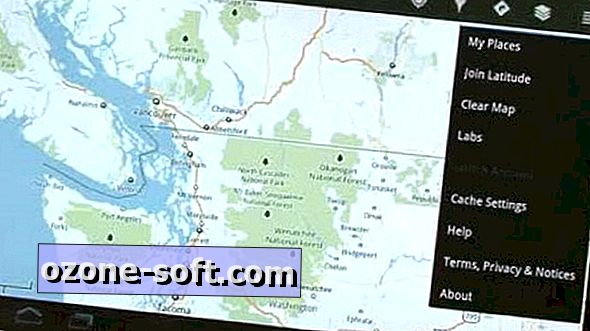




Yorumunuzu Bırakın